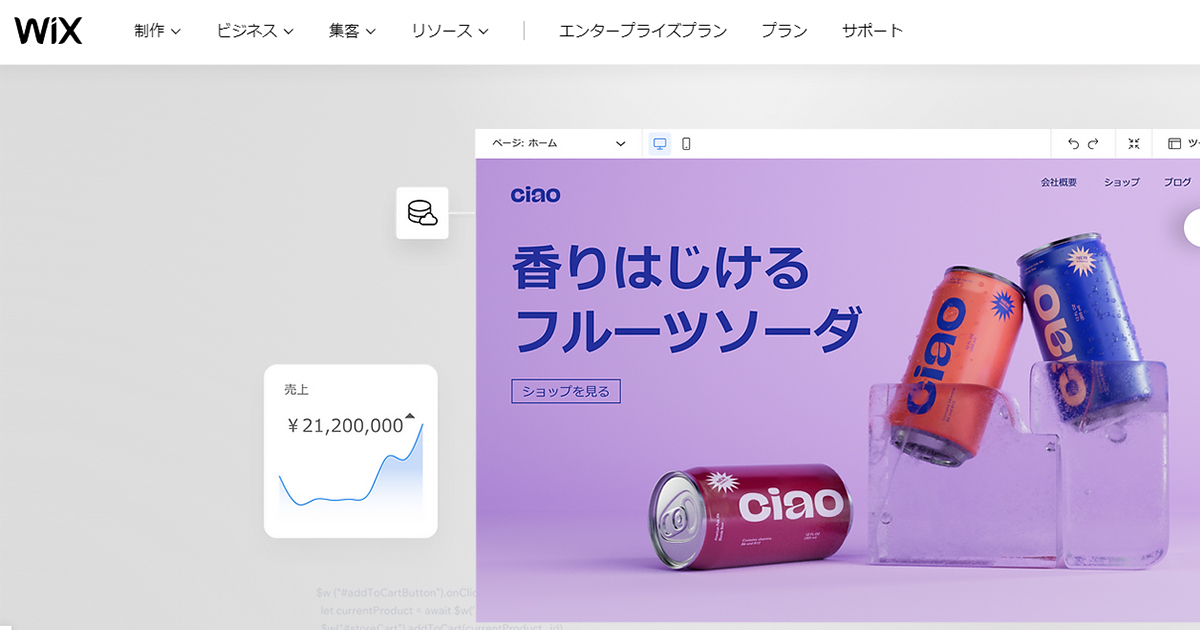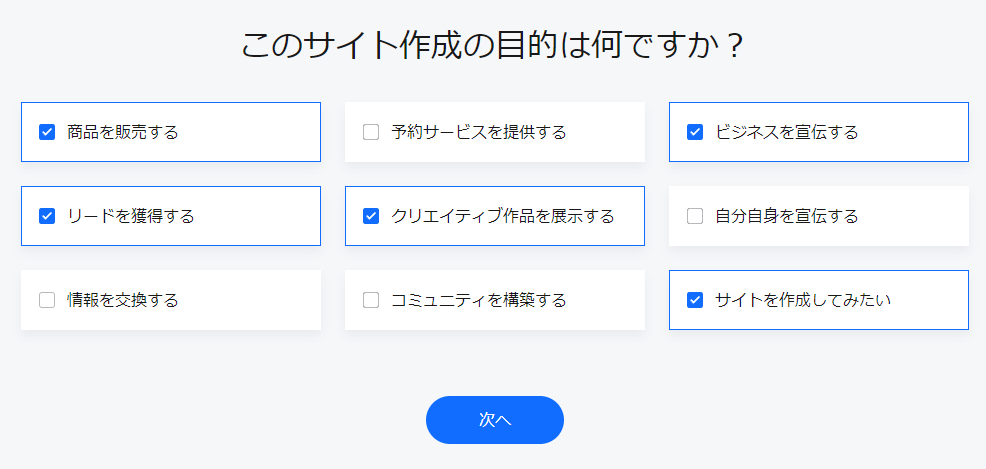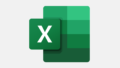今回は実験企画です。
ウェブサイト作成サービスの「Wix」でワードプレスと同じ内容が作れるのか。
という記事を100文字以上の大ボリュームでお送りします。
ワードプレスでホームページを作りたいが、使い方がわからず、「Wix」で代用できないかなぁとお考えの方は、参考にして頂ければと思います。
※本コンテンツにはプロモーションが含まれています
「Wix」とは? 世界で2億人以上が利用

上記リンクのページは「Wix」を使って作られたページです。
「Wix」は、本社がイスラエルにある外国の会社になります。
デザインの知識不要で、ホームページを簡単に作ることができます。
そして、全世界の利用者数は2億人以上らしいです。すごい。
ビジネスでの利用も可能ですし、趣味でホームページを作りたい場合も使えます。
しかも無料で始められるのが特徴です。
ワードプレスサイトと同内容を「Wix」で作ってみる

今回の企画は、実際にあるワードプレスサイトと同内容を「Wix」で作れるのか!
という実験企画になります。
そのワードプレスサイトとは「フォトバッシュアート100」というアート販売サイトです。
▶「フォトバッシュアート100」はコチラ
ちなみに、簡単に作業できるのかの検証も含んでいるため、あえて詳しく「Wix」の使い方は調べず、作業を行います。
「Wix」でサイトを作る
それでは早速「Wix」でサイトを作成していきたいと思います。
WixのホームページもしくはWix Eコマースのページにアクセスします。
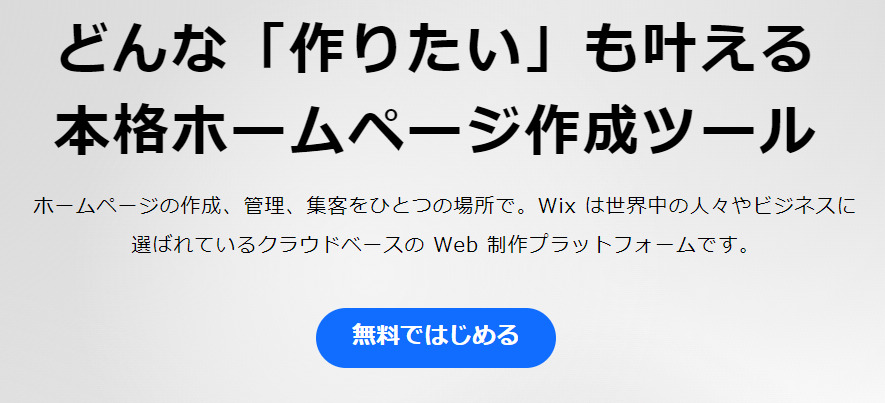
「Wix」にアクセスしたら「無料ではじめる」から、サイトの作成を行います。
アンケートに答える
最初に「どのようなウェブサイトを作成しますか?」や「このサイトの作成の目的は何ですか?」や「サイトに追加したい機能は何ですか?」などアンケートに答えます。
このアンケートに答えるだけで、サイトの大枠が完成しました。
7項目を設定する
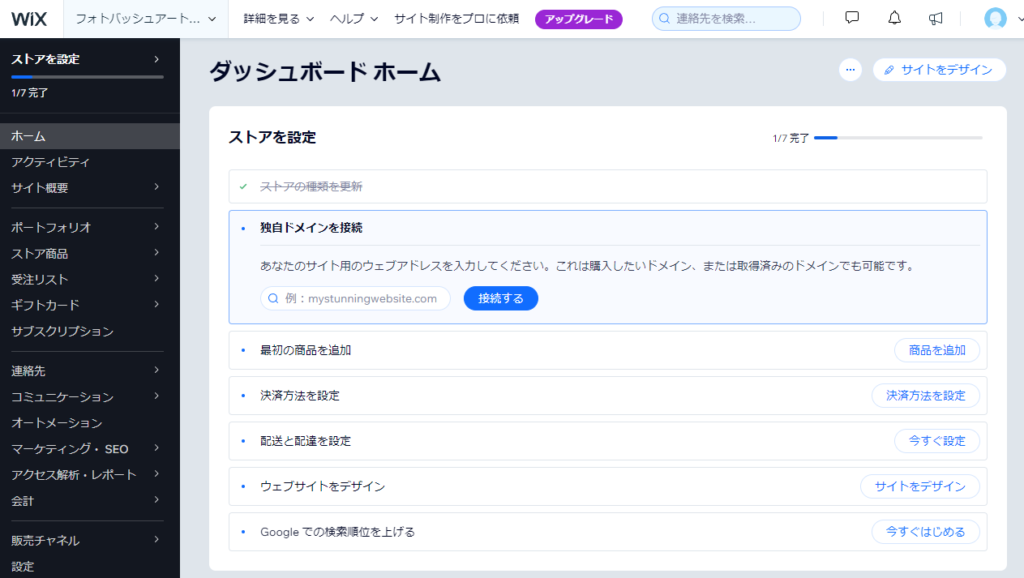
より詳細を詰めるため、「Wix」が提示してきた、7項目を設定していきます。
ここからは、その7項目の概要を解説します。
- ストアの種類を更新
- 独自ドメインを接続
- 最初の商品を追加
- 決済方法を設定
- 配送と配達を設定
- ウェブサイトをデザイン
- Googleでの検索順位を上げる
①ストアの種類を更新
「ストアの種類を更新」でサイトの種類を設定できます。
この種類によって、最適なダッシュボード(設定画面)に変わります。
②独自ドメインを接続
「独自ドメインを接続」はURLの設定です。
今回はお試し利用なので、割愛しました。
③最初の商品を追加
「最初の商品を追加」で販売する商品を追加します。
④決済方法を設定
「決済方法を設定」で商品の決済方法を追加します。
⑤配送と配達を設定
「配送と配達を設定」で商品の配送方法を設定します。
⑥ウェブサイトをデザイン
「ウェブサイトをデザイン」でサイトのデザインの詳細を詰めます。
この作業が、1番時間がかかる部分です。
⑦Googleでの検索順位を上げる
「Googleでの検索順位を上げる」で、検索エンジンでの検索順位を上げます。
「Wix」の満足点をピックアップ
ここで、実際に作業してみての「Wix」の満足点を、いくつかピックアップしました。
原価をメモできる
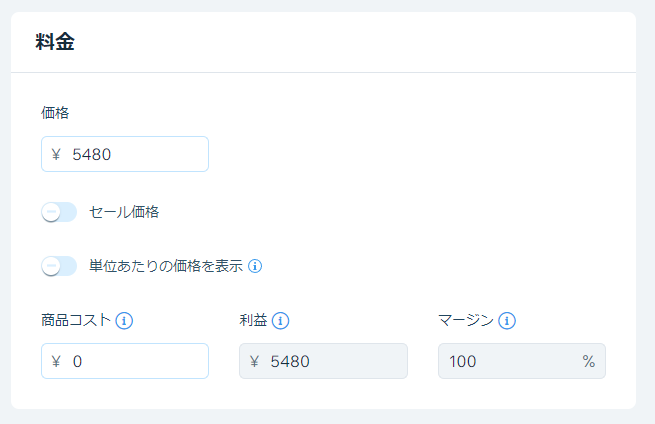
商品の登録画面で、原価のメモができました。
コストがいくらかかって、利益はいくらか、すぐに確認できるので、地味に便利だなと思います。
文章が最初から用意されている
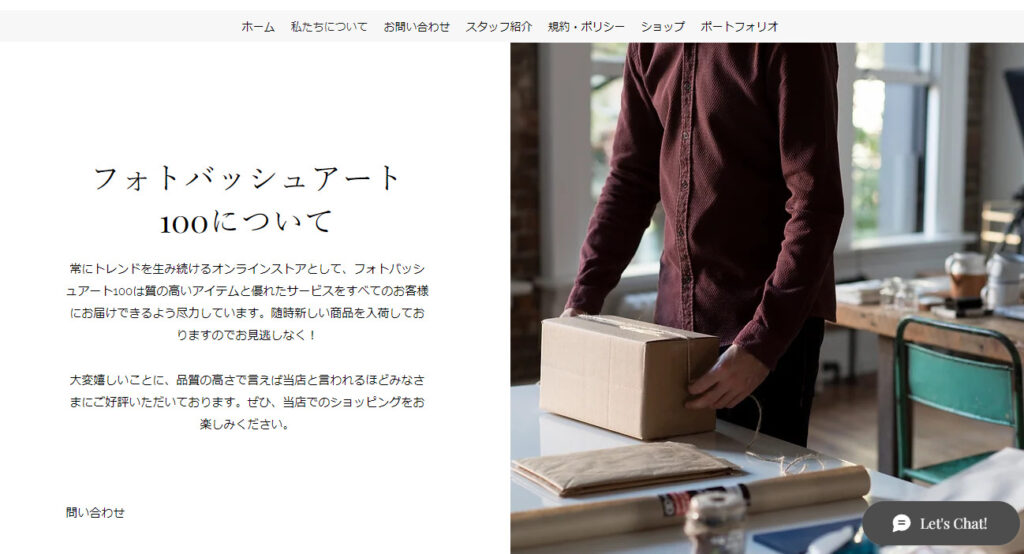
一部のページでは、「Wix」が最初から文章を用意してくれていました。
少し手直しするだけで、文章を考えなくていいので、すごく楽でした。
デザインの調整が簡単
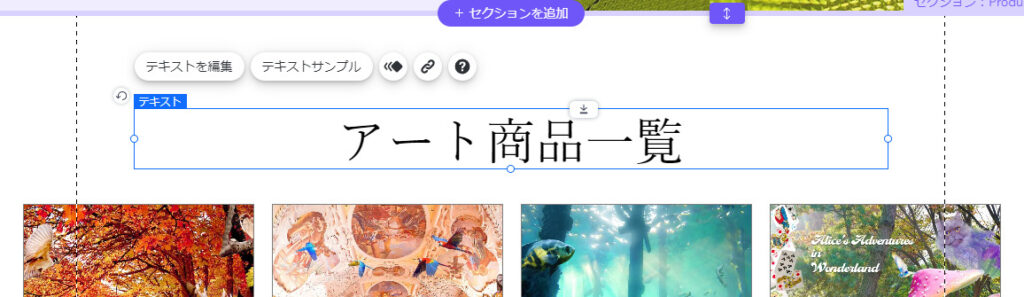
文字を選択して、自由に位置を変更できたので、デザインの調整が簡単だなと感じました。
オシャレにまとまる
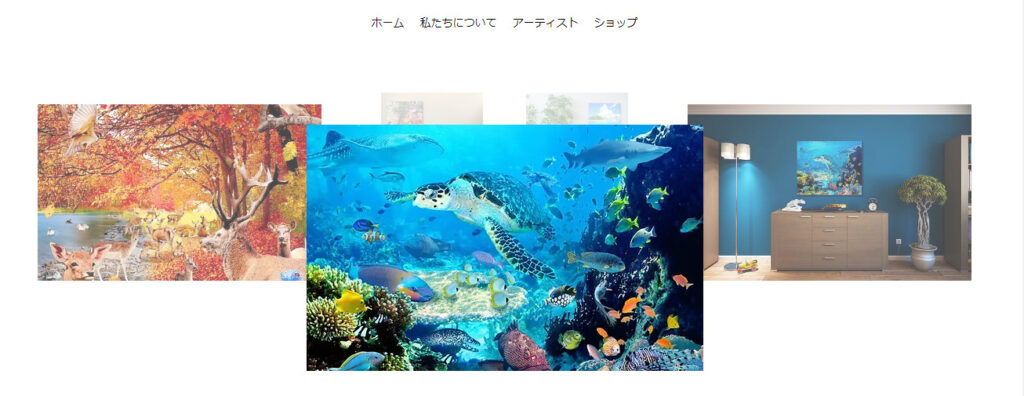
ある程度、型が決まっているので、デザイン力が無くてもオシャレにまとまります。
奥行きのあるスライドショーなどは、非常にオシャレでした。
SEOのことも考えられている
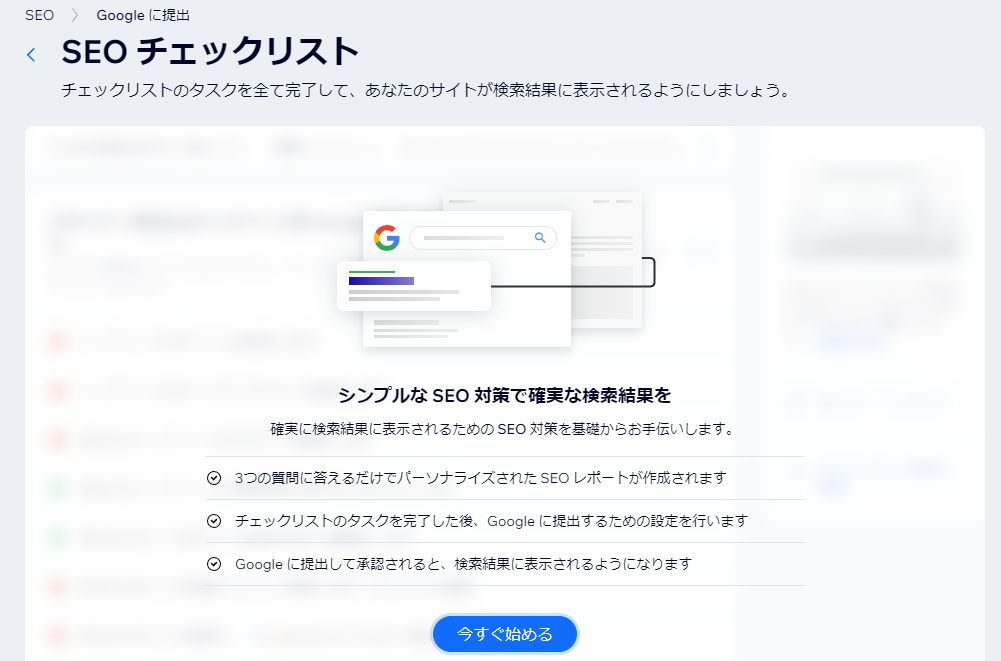
サイトを作って、はい、終わり。
ではなく、きちんとSEOのことまで考えられていて、偉いなぁと思いました。
ちなみにSEOとは、検索エンジンで順位を上げるための対策のことです。
「Wix」の不満点をピックアップ
作業をしてみての不満点もあったため、こちらもピックアップしてみました。
ちょくちょく英語の所がある
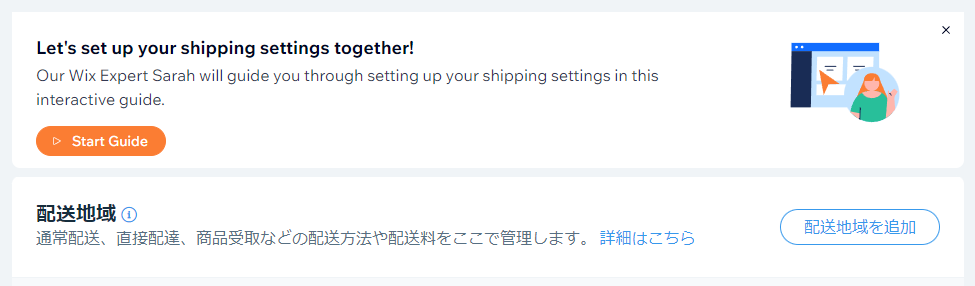
何故かちょくちょく英語の所があります。
ちなみに上の画像の英語を翻訳してみました。
一緒に配送設定をしましょう! Wix エキスパートのサラが、このインタラクティブなガイドで配送設定の手順を説明します。
英語の箇所は、本当にほんの少しだけなので、まぁいいのですが…。
なんで英語なんでしょう…?
多少、操作に癖がある
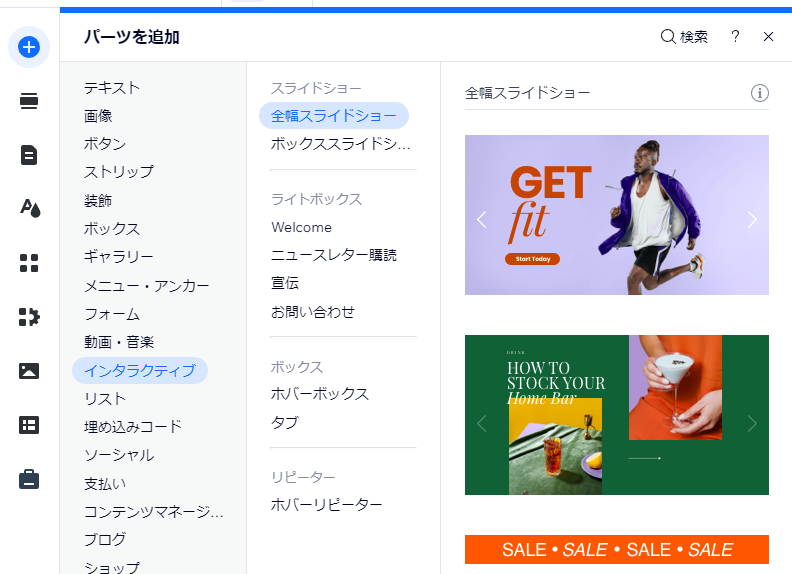
最初、スライドショー・フォントの変更・文字を中央にする方法などがわかりませんでした。
でもこれは、どのようなサイトにも癖があるので、許容範囲かなと思います。
ワードプレスの方が自由度が高いですが、型が決まっている分、「Wix」の方が綺麗にまとまる感じはします。
料金プランが少しわかりにくい

まず「Wix」は基本的に無料で使えます。
「無料プラン」と「プレミアムプラン」があり、「プレミアムプラン」が更に「ホームページプラン」と「ビジネス&Eコマースプラン」の2つに分かれるようです。
趣味で利用する場合は、「無料プラン」でもいいと思います。
「ホームページプラン」の料金
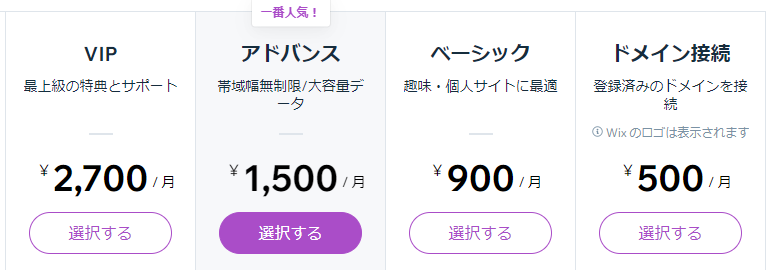
「ホームページプラン」は、ビジネス利用の場合は必須のプランです。
「独自ドメイン」の利用や「Wixのロゴ」を非表示にできます。
更に「Wix」のサポートが付いているので安心です。
▶ 各種プランの詳細はコチラ
「ビジネス&Eコマースプラン」の料金
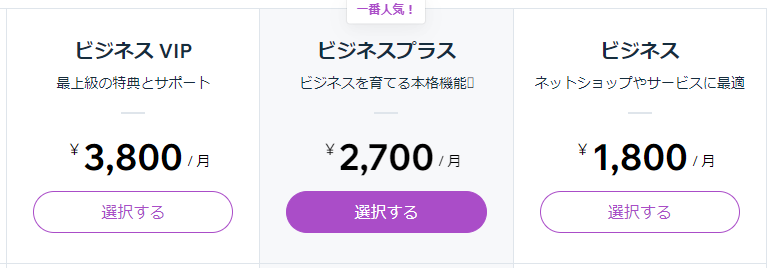
何か販売したい物がある場合は「ビジネス&Eコマースプラン」を選びましょう。
こちらも「Wix」のサポートが付いているので安心です。
▶ 各種プランの詳細はコチラ
【まとめ】サイト完成
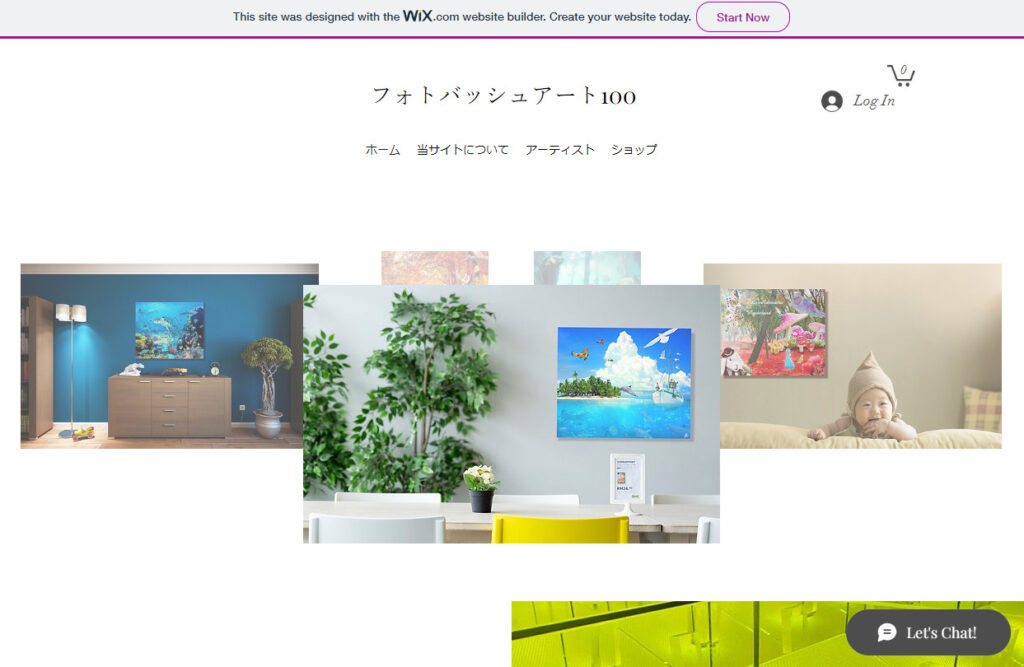
▶ 完成したサイトはコチラ
結論から書くと、ワードプレスサイトと同じ内容を再現するのは逆に難しく、完全再現はできませんでした。
「ワードプレス」にも「Wix」にも、それぞれ良さがあるので、その良さを活かして作るのが1番のように思います。
触ってみた感想として、何もこだわりが無くて、とりあえずホームページが欲しい場合は、本当に誰でも簡単に作れるという印象です。
少し拘りたい場合は、簡単な事務作業ができる程度の、パソコンの基礎知識は必要だろうなぁと感じます。
「Wix」じゃなくて、ワードプレスでホームぺージを作りたいという人は、まず「Wix」を触ってみて下さい。
「Wix」でホームページが作れない人は、ワードプレスで絶対作れないと思います。
ちなみに「HTML」や「CSS」が全く分からない人は「Wix」一択です。
「Wix」はホームページを作りたい人のための入門書のように感じました。
そして「Wix」だと運営に相談できます。
ワードプレスでは、そもそも相談できる人がいません。
この記事で「Wix」に興味を持った方は無料なので、とりあえず下記リンクから試してみてはいかがでしょうか。
▶「Wix」はコチラ